Port ping adalah salah satu teknik pemecahan masalah yang paling efektif untuk melihat apakah suatu layanan hidup atau tidak.
Digunakan oleh administrator sistem setiap hari, perintah ping, mengandalkan protokol ICMP, mengambil informasi operasional tentang host jarak jauh.
Namun, melakukan ping ke host tidak selalu cukup :Anda mungkin perlu untuk melakukan ping ke port tertentu di server Anda.
Port khusus ini mungkin terkait dengan database, atau ke server web Apache atau bahkan ke server proxy di jaringan Anda.
Dalam tutorial ini, kita akan melihat bagaimana Anda dapat melakukan ping ke port tertentu menggunakan berbagai perintah yang berbeda.
Ping Port Spesifik menggunakan telnet
Cara termudah untuk melakukan ping ke port tertentu adalah dengan menggunakan perintah telnet diikuti dengan Alamat IP dan port yang ingin Anda ping.
Anda juga dapat menentukan nama domain alih-alih alamat IP diikuti oleh port tertentu yang akan di-ping.
$ telnet <ip_address> <port_number>
$ telnet <domain_name> <port_number>Perintah "telnet" berlaku untuk Windows dan Unix sistem operasi.
Jika Anda menghadapi “telnet :perintah tidak ditemukan ” pada sistem Anda, Anda harus menginstal telnet di sistem Anda dengan menjalankan perintah berikut.
$ sudo apt-get install telnetSebagai contoh, katakanlah kita memiliki situs web yang berjalan di Apache Web Server dengan alamat IP 192.168.178.2 di jaringan lokal kita.
Secara default, situs web berjalan pada port 80 :ini adalah port khusus yang akan kita ping untuk melihat apakah situs web kita aktif.
$ telnet 192.168.178.2 80
Trying 192.168.178.2...
Connected to 192.168.178.2.
Escape character is '^]'.
$ telnet 192.168.178.2 389
Connected to 192.168.178.2.
Escape character is '^]'.Mampu terhubung ke host jarak jauh Anda berarti layanan Anda aktif dan berjalan.
Untuk keluar dari utilitas Telnet, Anda dapat menggunakan penekanan tombol “Ctrl” + “]” untuk keluar dan menjalankan perintah “q” untuk keluar.
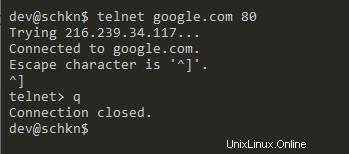
Ping Port Spesifik menggunakan nc
Untuk melakukan ping ke nomor port tertentu, jalankan perintah “nc” dengan opsi “v” untuk “verbose”, “z” untuk “scanning” dan tentukan host serta port yang akan di-ping.
Anda juga dapat menentukan nama domain alih-alih alamat IP diikuti dengan port yang ingin Anda ping.
$ nc -vz <host> <port_number>
$ nc -vz <domain> <port_number>Perintah ini berfungsi untuk Unix sistem tetapi Anda dapat menemukan alternatif netcat online untuk Windows.
Jika perintah “nc” tidak ditemukan di sistem Anda, Anda perlu menginstal dengan menjalankan perintah “apt-get install” sebagai pengguna sudo.
$ sudo apt-get install netcatSebagai contoh, katakanlah Anda ingin melakukan ping ke situs web HTTP jarak jauh pada port 80-nya, Anda akan menjalankan perintah berikut.
$ nc -vz amazon.com 80
amazon.com [<ip_address>] 80 (http) open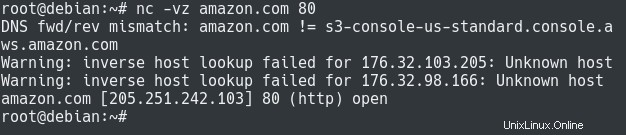
Seperti yang Anda lihat, koneksi berhasil dibuka pada port 80.
Di sisi lain, jika Anda mencoba melakukan ping ke port tertentu yang tidak terbuka, Anda akan mendapatkan pesan kesalahan berikut.
$ nc -vz amazon.com 389
amazon.com [<ip_address>] 389 (ldap) : Connection refusedPing Port menggunakan nmap
Cara yang sangat mudah untuk melakukan ping ke port tertentu adalah dengan menggunakan perintah nmap dengan opsi “-p” untuk port dan tentukan nomor port serta nama host yang akan dipindai.
$ nmap -p <port_number> <ip_address>
$ nmap -p <port_number> <domain_name>Catatan :jika Anda menggunakan nmap, harap perhatikan bahwa Anda harus waspada terhadap masalah hukum yang mungkin menyertainya. Untuk tutorial ini, kami berasumsi bahwa Anda memindai port lokal hanya untuk tujuan pemantauan.
Jika perintah “nmap” tidak tersedia di host Anda, Anda harus menginstalnya.
$ sudo apt-get install nmapSebagai contoh, katakanlah Anda ingin melakukan ping ke “192.168.178.35/24” di jaringan lokal Anda pada port LDAP default :389.
$ nmap -p 389 192.168.178.35/24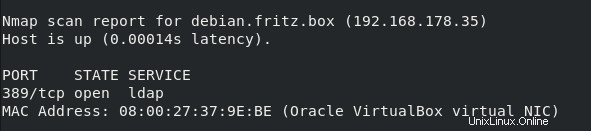
Seperti yang Anda lihat, port 389 dikatakan terbuka pada mesin virtual ini yang menyatakan bahwa server OpenLDAP sedang berjalan di sana.
Memindai rentang port menggunakan nmap
Untuk memindai rentang port menggunakan nmap, Anda dapat menjalankan "nmap" dengan opsi "p" untuk "port" dan menentukan rentang yang akan di-ping.
$ nmap -p 1-100 <ip_address>
$ nmap -p 1-100 <hostname>Sekali lagi, jika kita mencoba memindai rentang port pada “192.168.178.35/24”, kita akan menjalankan perintah berikut
$ nmap -p 1-100 192.168.178.35/24
Ping Port Spesifik menggunakan Powershell
Jika Anda menjalankan komputer di lingkungan Windows, Anda dapat melakukan ping ke nomor port tertentu menggunakan Powershell.
Opsi ini bisa sangat berguna jika Anda berencana menyertakan fungsi ini dalam skrip otomatis.
Untuk melakukan ping ke port tertentu menggunakan Powershell, Anda harus menggunakan perintah “Test-NetConnection” diikuti dengan alamat IP dan nomor port yang akan di-ping.
$ Test-NetConnection <ip_address> -p <port_number>Sebagai contoh, katakanlah kita ingin melakukan ping ke host “192.168.178.35/24” pada port 389.
Untuk mencapai itu, kita akan menjalankan perintah berikut
$ Test-NetConnection 192.168.178.35 -p 389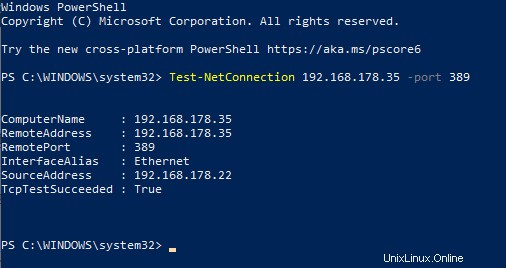
Pada baris terakhir, Anda dapat melihat apakah panggilan TCP berhasil atau tidak:dalam kasus kami, panggilan itu mencapai port pada port 389.
Word pada Terminologi Ping
Secara teknis, tidak ada yang namanya “ping” port tertentu pada sebuah host.
Mengirim permintaan “ping” ke host jarak jauh berarti Anda menggunakan protokol ICMP untuk memeriksa konektivitas jaringan.
ICMP terutama digunakan untuk mendiagnosis masalah jaringan yang akan mencegah Anda menjangkau host.
Saat Anda “mem-ping port “, Anda sebenarnya sedang membangun koneksi TCP antara komputer Anda dan host jarak jauh pada port tertentu.
Namun, sangat umum bagi para insinyur untuk menyatakan bahwa mereka "ping ke port" tetapi pada kenyataannya mereka memindai atau membuka koneksi TCP.
Kesimpulan
Dalam tutorial ini, Anda mempelajari semua cara yang dapat digunakan untuk melakukan ping ke port tertentu.
Sebagian besar perintah yang digunakan dalam tutorial ini dapat digunakan di Windows , Unix atau MacOS sistem operasi.
Mereka mungkin tidak langsung tersedia untuk Anda, tetapi Anda akan dapat menemukan alternatif sumber terbuka dan gratis untuk sistem operasi Anda.
Jika Anda tertarik dengan Administrasi Sistem Linux , kami memiliki bagian lengkap yang didedikasikan untuk itu di situs web, jadi pastikan untuk memeriksanya!